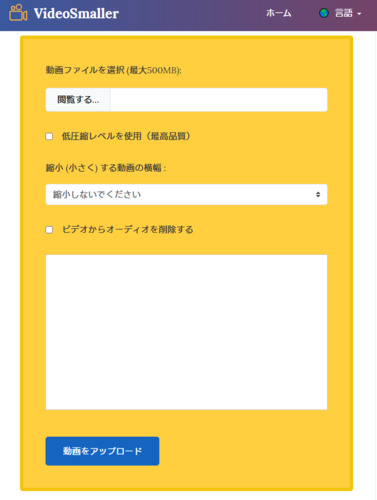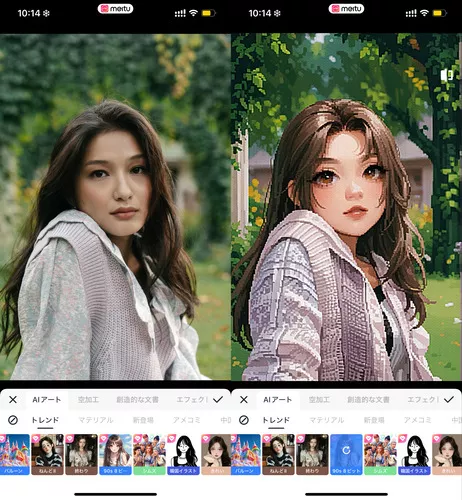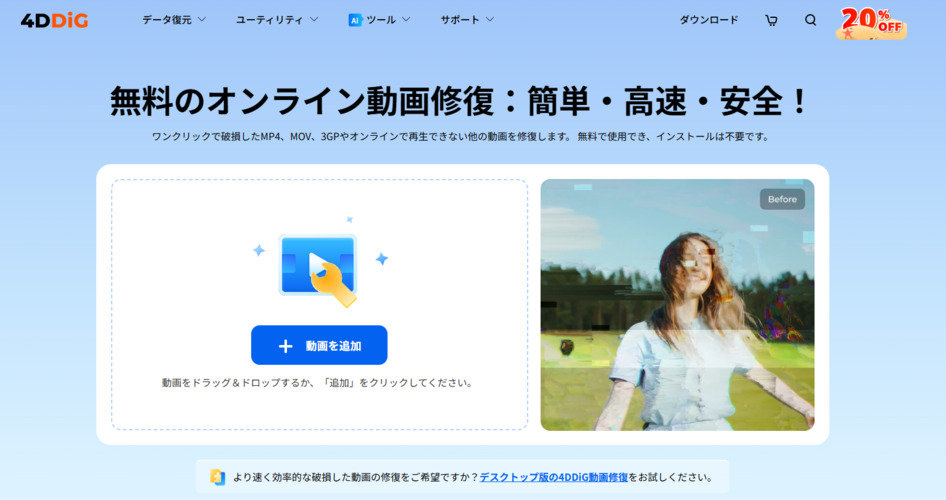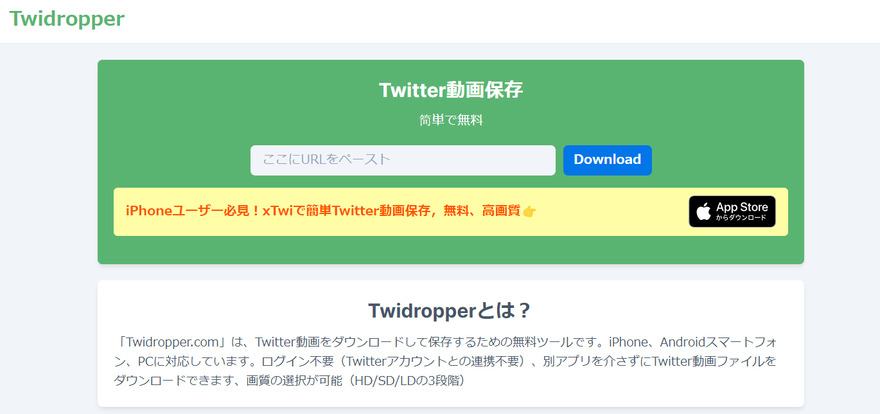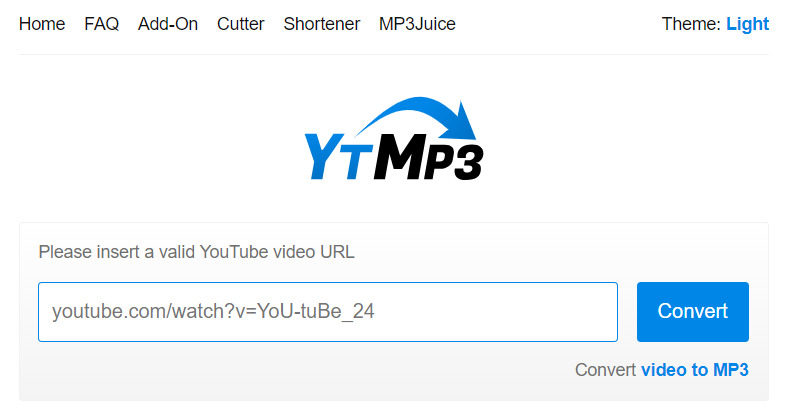みなさんは、画像検索サイトとは何かご存じですか?画像検索サイトとは、キーワードに基づいて画像を検索したり表示するウェブサイトです。特定の画像を探したいときや、参考画像を見つけたい場合、画像の出典や類似画像を調べる際にも役立ちます。
本記事では、おすすめの無料画像検索サイトの一覧を用途別を紹介します。画像検索サイトからダウンロードした画像の画質が悪いときの対処法も紹介しているため、興味がある方はご覧ください。
画像検索サイトとは
画像検索サイトとは、画像を利用して情報を検索したり、イメージに合った画像を見つけたりするために利用するウェブサイトです。画像検索は、テキストで表現しにくいニュアンスやイメージを基に検索できます。主な利用目的は、画像の出典元や内容の詳細を調べること、または著作権フリーの画像を探してWeb制作やコンテンツ作成に利用することなどがあります。
完全無料の画像検索サイト3つ
画像検索サイトは、サイトによって利用料が異なります。ここからは、完全無料で使える画像検索サイトを3つ紹介します。
①Google画像検索
Google画像検索は、Googleが提供している画像検索サイトです。ユーザーは、調べたい物や場所の画像をアップロードすることで、同じものや類似の画像を見つけられます。
Google Chromeで利用できるGoogle画像検索は、商品情報の検索や類似画像の探索、外国語の翻訳、さらには著作権の確認や素材の配布元の調査など、さまざまな場面で利用可能です。
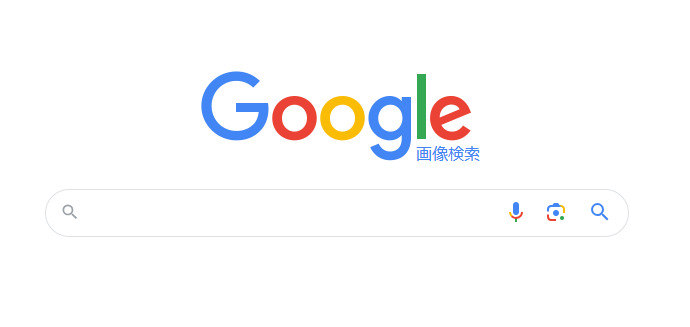
②Yahoo!画像検索
Yahoo!画像検索は、Yahoo!が提供している画像検索サイトです。ユーザーは、検索キーワードを入力して関連する画像を見つけられます。2024年にリリースされたAndroidアプリ版では、カメラ検索機能が追加され、スマホで撮影した画像を使って、インターネット上の類似画像や商品を簡単に検索できるようになりました。
Yahoo!画像検索の検索結果は、画像の色やサイズなどで絞り込むこともでき、ユーザーのニーズに合わせた検索が可能です。
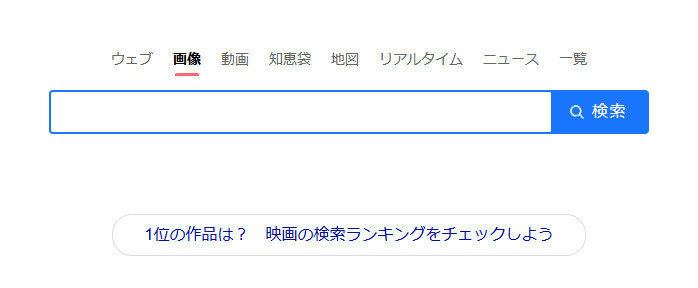
③Bing画像検索
Bing画像検索は、Microsoftが提供する画像検索機能です。ユーザーは、画像を使ってさまざまな情報を検索できます。主な機能には、画像からテキストを抽出する機能、画像と一致するウェブサイトを表示する機能、似たコンテンツを検索する機能、動物や植物の品種や種類を表示する機能などがあります。
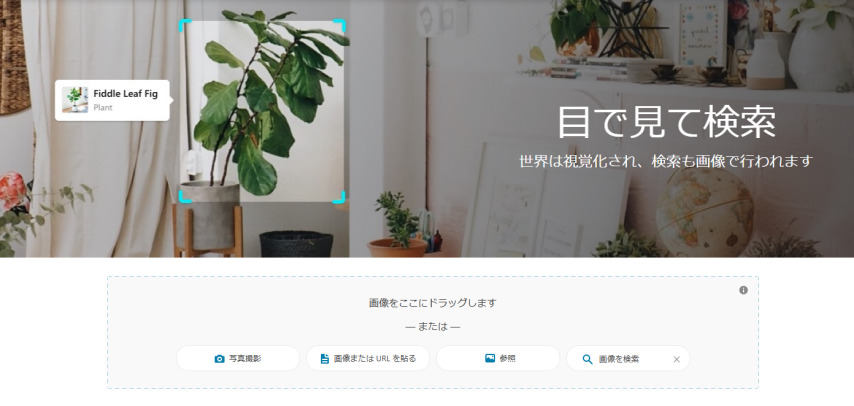
二次元の画像とイラストを検索できる無料サイト
実際に撮影した写真だけでなく、二次元の画像やイラストを使用して検索したい方もいるでしょう。ここからは、二次元画像とイラストを完全無料で検索できる画像検索サイトを2つ紹介します。
④pixivイラスト
pixivイラストは、イラストや漫画の投稿を中心にした日本の画像検索サイトです。2007年にベータ版が公開されました。pixivイラストでは、ユーザーが自分の作品をアップロードし、他のユーザーの作品をブックマークすることで、同じ趣味を持つ人々とつながれます。言語の壁を超えたグローバルなコミュニティを目指しており、日本だけでなく海外でも人気があります。
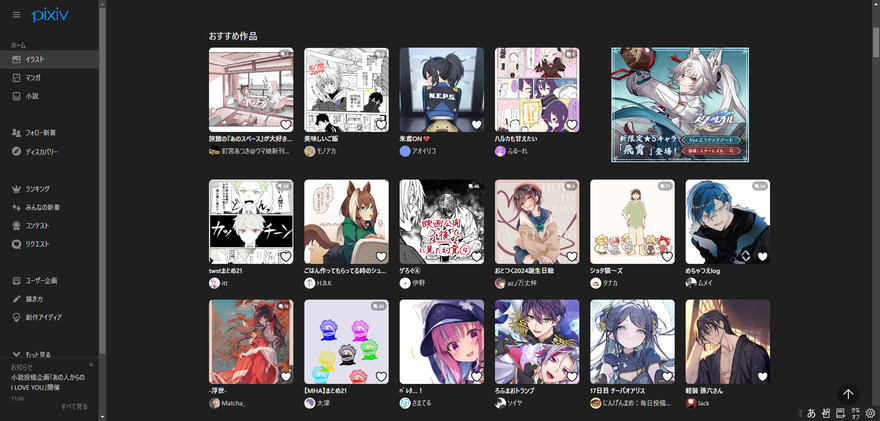
⑤二次元画像詳細検索
二次元画像詳細検索は、画像を元にその詳細情報を調べられる画像検索サイトです。 JPEG、PNG、WEBPなどの一般的な画像形式に対応し、最大10MBまでのファイルが利用可能です。
画像のURLを入力したり、パソコンに保存された画像をアップロードしたりすることで、同じまたは類似した画像を検索できます。特徴検索やモザイク画像検索なども可能で、トリミングされた画像や回転された画像からでも元の画像が見つかります。
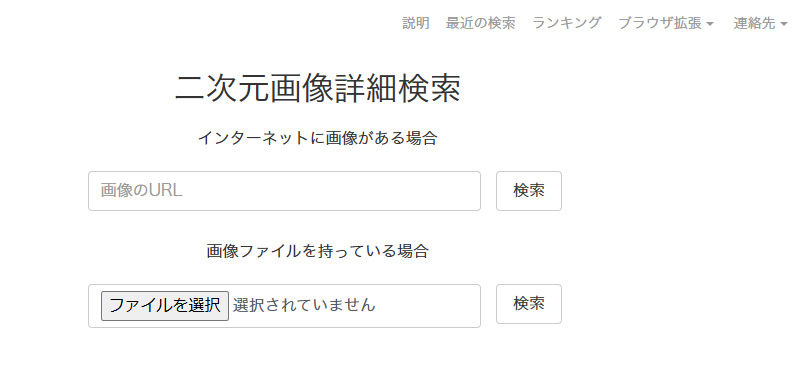
出所を特定できる逆画像検索サイト [部分無料]
逆画像検索サイトとは、画像を使ってその画像に関連する情報や類似の画像をインターネット上で検索できるサービスです。ユーザーは画像ファイルをアップロードするか、画像のURLを入力して関連情報を探せます。ここからは、部分的に無料で利用できる逆画像検索サイトを2つ紹介します。
⑥Lenso.ai
Lenso.aiは、AI技術を活用した逆画像検索サイトです。画像をアップロードするだけで、場所や人物、重複画像、関連画像、似た画像を簡単に検索できます。高度なAI技術により、逆画像検索の精度が高く、従来の画像検索に比べて効率的に作業できるでしょう。
建物や風景の検索、重複画像の特定、肖像検索など多様なニーズに応え、使いやすさと正確さを両立しています。
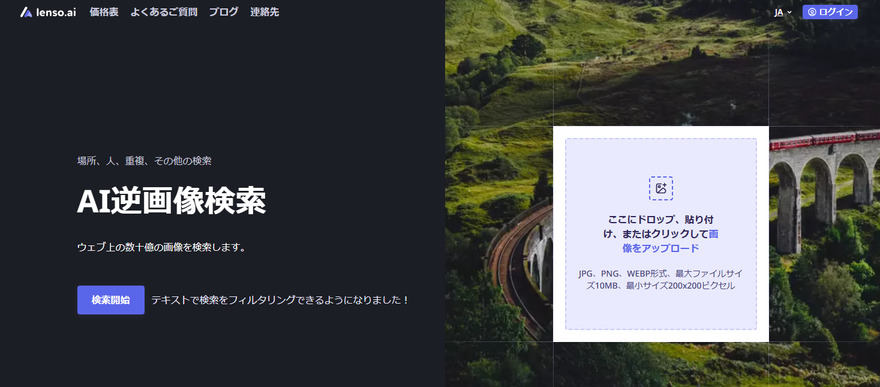
⑦PimEyes
PimEyesは、顔認識技術に特化した逆画像検索サイトです。ユーザーが自分の写真をアップロードすることで、インターネット上に公開されている同一人物の写真を検索し、対象の写真が掲載されているウェブサイトを特定できます。
また、異なる背景や髪型の変化などを含む写真も特定可能で、個人のデジタルフットプリントを追跡する機能も備えています。
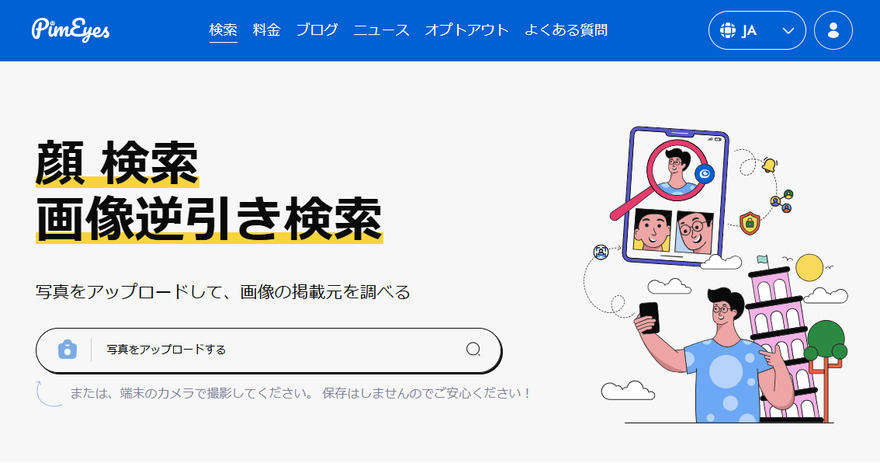
画像検索サイトの写真を保存した後に画質を良くする方法
画像検索サイトから保存した写真の画質を良くする方法は、多岐にわたります。一例として、Let’s EnhanceやWaifu2xなどのAI技術を用いたオンラインの画像拡大ツールがあります。また、Adobe PhotoshopやGIMPなどの画像編集ソフトを利用し、シャープネスやコントラストを調整すると効果的です。
4DDiG File Repairの「写真高画質化」機能を使う
画像検索によって落ちた画質をオンラインツールや画像編集ソフトを使って修復しようとしても、ツールの使い方が難しくてわからないという方も少なくないでしょう。
そのような方には、AI技術による最高の破損ファイル修復/高画質化ソフト「4DDiG File Repair」がおすすめです。300万人以上がダウンロードしている4DDiG File Repairは、さまざまな形式の画像ファイルでも解像度を8Kまで上げられます。また、画像ファイルだけでなく動画や音声の修復も可能なため、さまざまなシーンで活用できます。
-
4DDiG File Repairを起動します。左側のメニューバーの「AI高画質化」タブをクリックします。次に、「写真高画質化」を選択します。

-
「写真を追加する」ボタンをクリックして、高画質化したい写真を追加します。

-
AIモデルを選択し、解像度を調整した後、「今すぐ高画質化」ボタンをクリックすると、ソフトウェアが高画質化を開始します。高画質化処理が完了したら、プレビューで元の写真と高画質化された写真を比較します。
- 一般モデル:自然風景、建物、動物など、あらゆるタイプの画像に対応します。明るさ、コントラスト、カラーバランスを調整し、細部を鮮明にし、一般的な欠陥を減らすことで、全体的な画質を向上させることに重点を置いています。
- ノイズ除去モデル:低照度条件や高ISO設定において、画像のノイズを低減し、粒状感や色の歪みなどの不要なアーティファクトを除去するために特別に設計されています。夜景、室内写真、ノイズの多い画像に最適です。
- 顔専用モデル:ポートレート、グループショット、顔の明瞭さと表情が重要なあらゆる画像に最適です。写真を自動的に美化し、細部を強化し、肌色を滑らかにすることができます。、

-
右下の「エクスポート」をクリックすると、高画質化した写真がパソコンに保存されます。

さいごに
今回は、画像検索サイトの概要やおすすめのサイトなどを紹介しました。 画像検索サイトは、キーワードで関連する画像を簡単に探せるため、デザインやプレゼン資料の作成、ブログやSNSのビジュアル素材探しなどに最適です。また、商品のリサーチや旅行先の雰囲気確認など、幅広いシーンで活用できます。画像検索サイトを有効活用し、作業の効率を高めましょう。
また、画像検索サイトを使用して画像をダウンロードした際に画質が落ちてしまった場合には、AI技術による最高の破損ファイル修復/高画質化ソフト「4DDiG File Repair」を利用してみてください。
 ChatGPT
ChatGPT
 Google AI モード
Google AI モード
 Perplexity
Perplexity
 Grok
Grok